Sabit diske erişim nasıl geri kazanılır, sabit disk açılamaması hatası nasıl düzeltilir

Bu yazımızda, sabit diskiniz bozulduğunda ona nasıl yeniden erişebileceğinizi anlatacağız. Haydi gelin birlikte izleyelim!
Windows Güvenlik Duvarı, PC'niz için filtre görevi gören bir uygulamadır. Sisteminize gelen web sitesindeki bilgileri tarar ve potansiyel olarak girilen zararlı ayrıntıları engeller. Bazen yüklenmeyen bazı programlar bulabilir ve sonunda programın Güvenlik Duvarı tarafından engellendiğini anlarsınız. Benzer şekilde, cihazınızda bazı şüpheli programlar bulabilir ve bunların cihaza zarar vermesinden endişe duyabilirsiniz, bu gibi durumlarda programları Windows Defender Güvenlik Duvarı'nda engellemeniz önerilir. Nasıl yapılacağı hakkında hiçbir fikriniz yoksa, Windows Defender Güvenlik Duvarı'ndaki programların nasıl engelleneceği veya engelinin kaldırılacağı hakkında bir kılavuz burada .
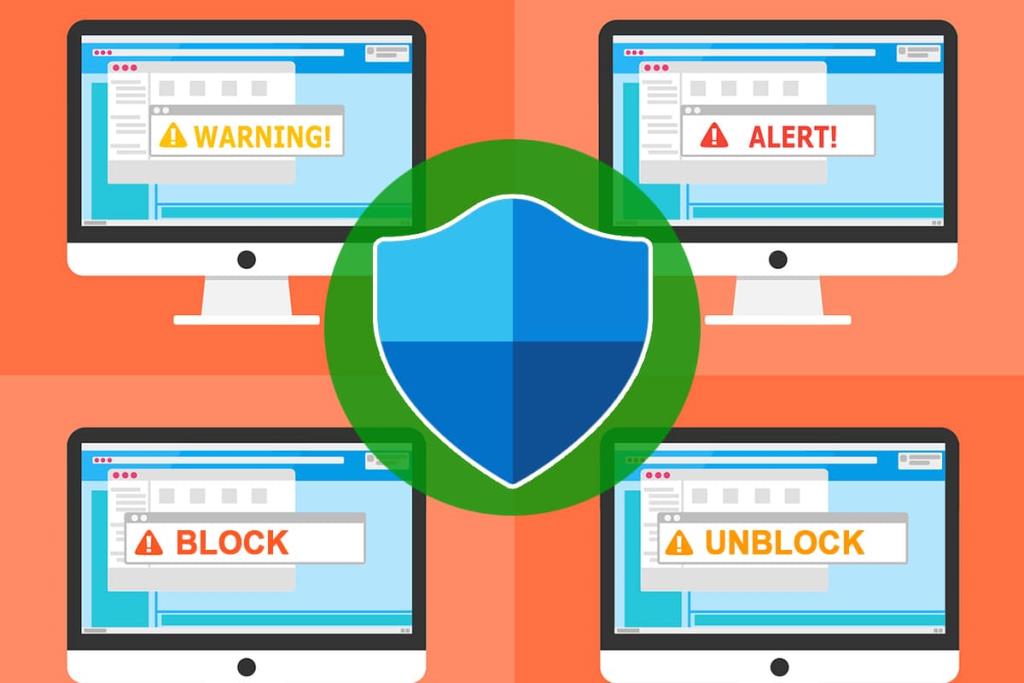
İçindekiler
Her şirketin veri güvenliğini sağlamak için kullandığı üç temel güvenlik duvarı türü vardır. İlk olarak, cihazlarını ağın yıkıcı unsurlarından uzak tutmak için bunu kullanırlar.
1. Paket Filtreler: Paket filtreler, gelen ve giden paketleri analiz eder ve buna göre internet erişimlerini kontrol eder. IP adresleri, port numaraları gibi önceden belirlenmiş kriterlerle özelliklerini karşılaştırarak pakete izin verir veya bloke eder. Tüm sürecin paket filtreleme yöntemi altında gerçekleştiği küçük ağlar için en uygunudur. Ancak, ağ geniş olduğunda, bu teknik karmaşık hale gelir. Bu güvenlik duvarı yönteminin tüm saldırıları önlemeye uygun olmadığını belirtmek gerekir. Uygulama katmanı sorunlarını ve sızdırma saldırılarını çözemez.
2. Durum Denetimi: Durum denetimi, trafik akışlarını uçtan uca incelemek için kullanılabilen sağlam güvenlik duvarı mimarisini engeller. Bu tür güvenlik duvarı korumasına dinamik paket filtreleme de denir. Bu süper hızlı güvenlik duvarları, paket başlıklarını analiz eder ve paket durumunu inceler, böylece yetkisiz trafiği önlemek için proxy hizmetleri sağlar. Bunlar paket filtrelerinden daha güvenlidir ve OSI modelinin ağ katmanında kullanılır .
3. Proxy Sunucu Güvenlik Duvarları: Uygulama katmanındaki mesajları filtreleyerek mükemmel ağ güvenliği sağlarlar.
Windows Defender Güvenlik Duvarı'nın rolü hakkında bilgi sahibi olduğunuzda, programları engelleme ve engellemeyi kaldırma konusunda bir yanıt alacaksınız. Bazı programların internete bağlanmasını engelleyebilir. Ancak, bir program şüpheli veya gereksiz görünüyorsa, bir ağa erişime izin vermez.
Yeni yüklenen bir uygulama, uygulamanın Windows Güvenlik Duvarı'na bir istisna olarak getirilip getirilmediğini soran bir istemi tetikleyecektir.
Evet'i tıklatırsanız , yüklenen uygulama Windows Güvenlik Duvarı'nın istisnası altındadır. Hayır'ı tıklatırsanız , sisteminiz İnternet'te şüpheli içerik taraması yaptığında, Windows Güvenlik Duvarı uygulamanın İnternet'e bağlanmasını engeller.
1. Arama Menüsüne güvenlik duvarı yazın ve ardından Windows Defender Güvenlik Duvarı'na tıklayın .
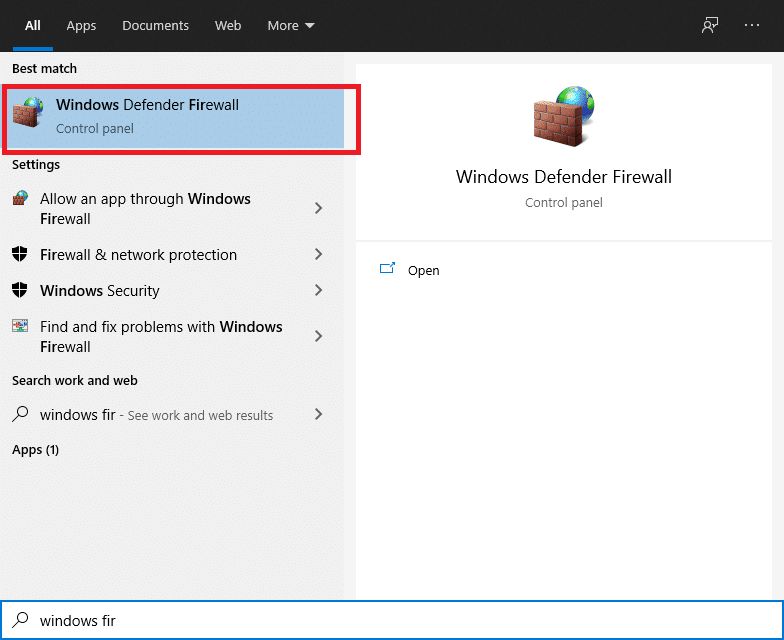
2. Soldaki menüden Windows Defender Güvenlik Duvarı üzerinden bir uygulamaya veya özelliğe izin ver seçeneğine tıklayın .
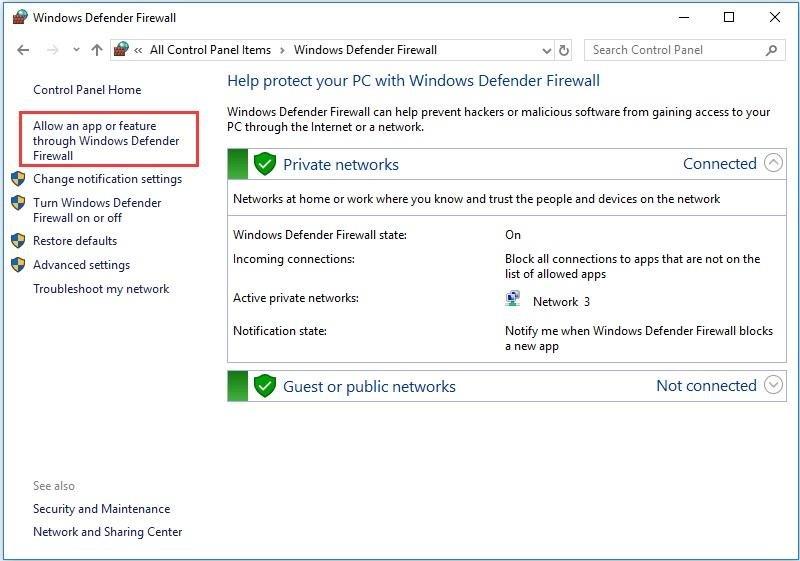
3. Şimdi, Ayarları değiştir düğmesine tıklayın.

4. İstediğiniz uygulama veya program listede yoksa, programınıza göz atmak için Başka bir uygulamaya izin ver… düğmesini kullanabilirsiniz.
5. İstenen uygulamayı seçtikten sonra, “ Özel ” ve “ Genel ” altında onay işareti koyduğunuzdan emin olun .
6. Son olarak, Tamam'a tıklayın .
Uygulamayı veya bölümü Windows Güvenlik Duvarı tarafından engellemek yerine programa veya özelliğe izin vermek daha kolaydır. Windows 10 Güvenlik Duvarı üzerinden bir programa nasıl izin verileceğini veya engelleneceğini merak ediyorsanız , aşağıdaki adımları takip etmeniz de aynısını yapmanıza yardımcı olacaktır.
1. Başlat'a tıklayın , arama çubuğuna güvenlik duvarı yazın ve arama sonucundan Windows Güvenlik Duvarı'nı seçin .
2. Bir programa veya özelliğe Windows Güvenlik Duvarı üzerinden izin ver seçeneğine gidin (veya Windows 10 kullanıyorsanız, Bir uygulamaya veya özelliğe Windows Güvenlik Duvarı üzerinden izin ver seçeneğine tıklayın ).

3. Şimdi, Ayarları değiştir düğmesine tıklayın ve uygulama veya program adının yanındaki kutuları işaretleyin/işaretini kaldırın .

Ev veya iş ortamınızda İnternet'e erişmek istiyorsanız, Özel sütununu işaretleyin. Otel veya kafe gibi halka açık bir yerde İnternet'e erişmek istiyorsanız, bir etkin nokta ağı veya Wi-Fi bağlantısı aracılığıyla bağlanmak için Genel sütununu işaretleyin .
Yüksek düzeyde güvenli bilgi veya işlemsel iş etkinliği ile uğraşıyorsanız, gelen tüm programları engellemek en güvenli seçenektir. Bu durumlarda bilgisayarınıza giren tüm programların engellenmesi tercih edilir. Bu, Beyaz Liste bağlantılarınızda izin verilen programları içerir . Bu nedenle, bir güvenlik duvarı programının nasıl engelleneceğini öğrenmek, herkesin veri bütünlüğünü ve veri güvenliğini korumasına yardımcı olacaktır.
1. Aramayı açmak için Windows Tuşu + S tuşlarına basın , ardından arama çubuğuna güvenlik duvarı yazın ve arama sonucundan Windows Güvenlik Duvarı'nı seçin .
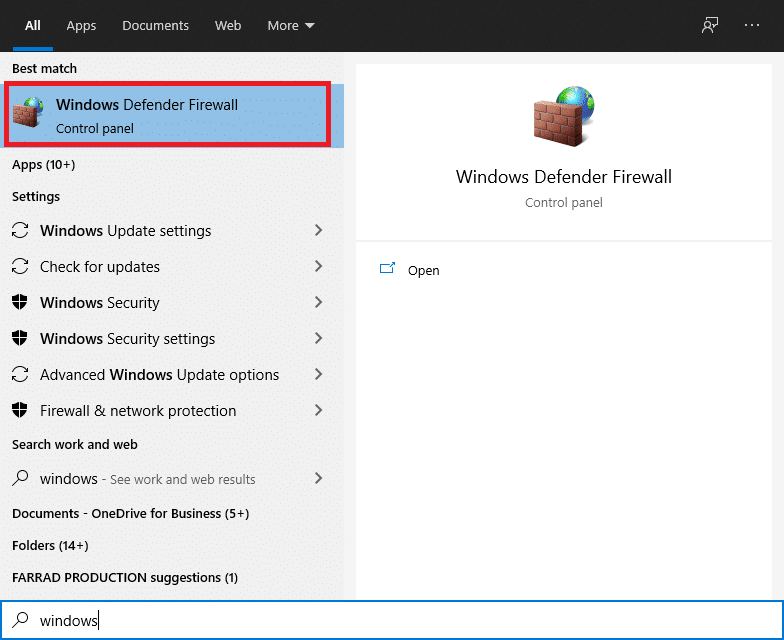
2. Şimdi Ayarları Özelleştir seçeneğine gidin .
3. Genel ağ ayarları altında , İzin verilen programlar listesindekiler de dahil olmak üzere tüm gelen bağlantıları engelle'yi ve ardından Tamam'ı seçin .
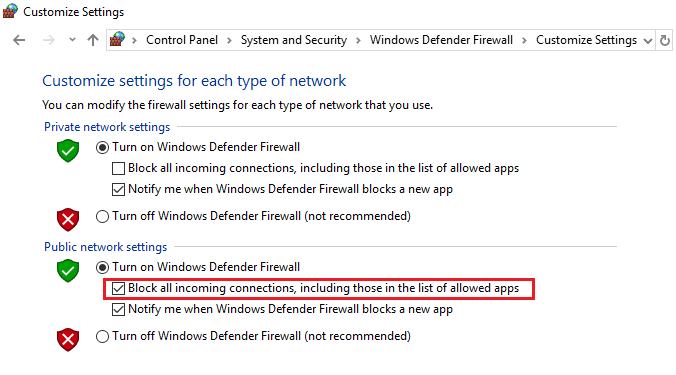
Bir kez yapıldığında, bu özellik hala bir e-posta gönderip almanıza izin verir ve hatta internette gezinebilirsiniz, ancak diğer bağlantılar güvenlik duvarı tarafından otomatik olarak engellenecektir.
Ayrıca Okuyun: Windows 10'da Windows Güvenlik Duvarı sorunlarını düzeltin
Şimdi bir uygulamanın Windows Güvenlik Duvarı'nı kullanarak ağı kullanmasını engellemenin en iyi yolunu görelim. Uygulamalarınızın ağa ücretsiz giriş yapmasına ihtiyacınız olsa da, bir uygulamanın ağa erişmesini engellemek isteyebileceğiniz çeşitli durumlar vardır. Bir uygulamanın yerel ağa ve internete girmesini nasıl engelleyeceğinizi inceleyelim. Bu makale, bir güvenlik duvarında bir programın nasıl engelleneceğini gösterir:
Windows Defender Güvenlik Duvarında Bir Programı Engelleme Adımları
1. Aramayı açmak için Windows Tuşu + S tuşlarına basın , ardından arama çubuğuna güvenlik duvarı yazın ve arama sonucundan Windows Güvenlik Duvarı'nı seçin .
2. Sol menüden Gelişmiş ayarlar'a tıklayın .
3. Gezinme panelinin solundaki Giden Kuralları seçeneğine tıklayın.
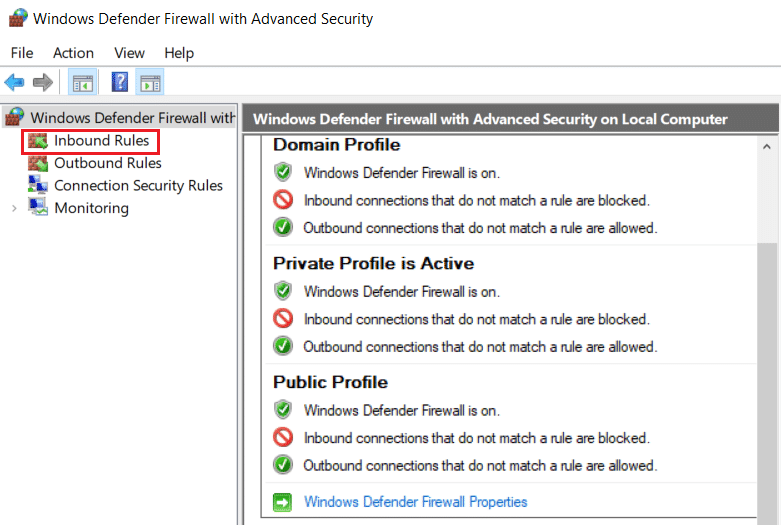
4. Şimdi en sağdaki menüden Eylemler altındaki Yeni Kural'a tıklayın .
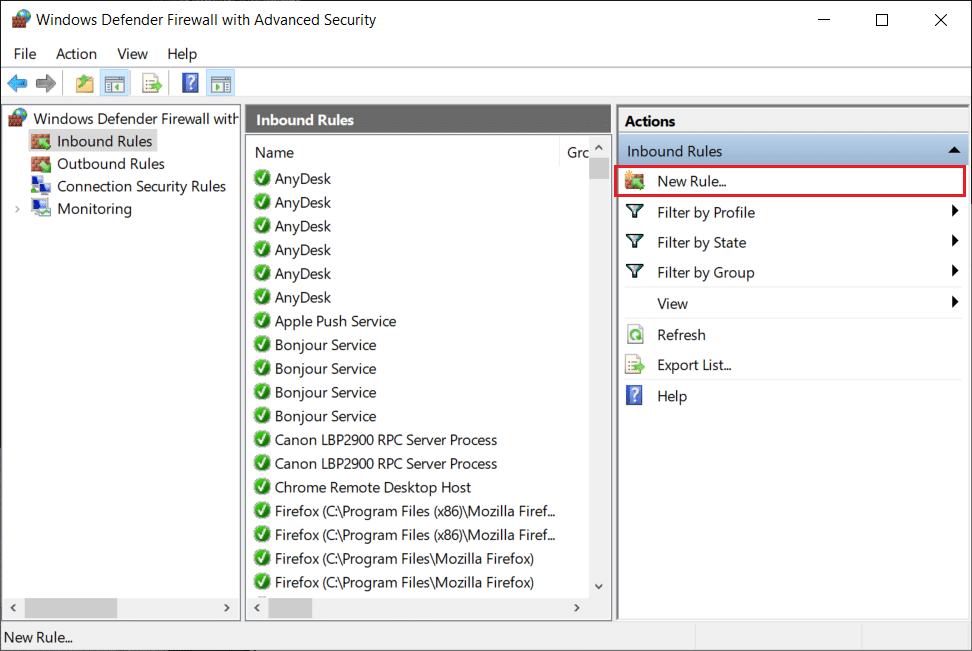
5. Yeni Giden Kural Sihirbazı'nda , Programın etkinleştirildiğini not edin , İleri düğmesine dokunun .
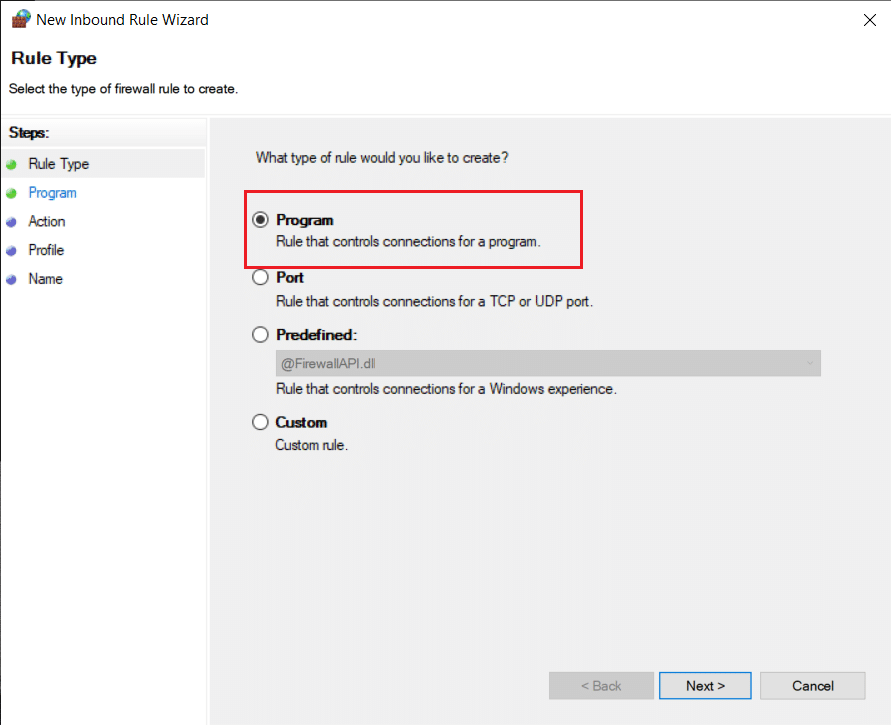
6. Program ekranında, Bu program yolu seçeneğini seçin, ardından Gözat düğmesine tıklayın ve engellemek istediğiniz programın yoluna gidin.
Not: Bu örnekte, Firefox'un İnternet'e erişmesini engelleyeceğiz. Engellemek istediğiniz herhangi bir programı seçebilirsiniz.
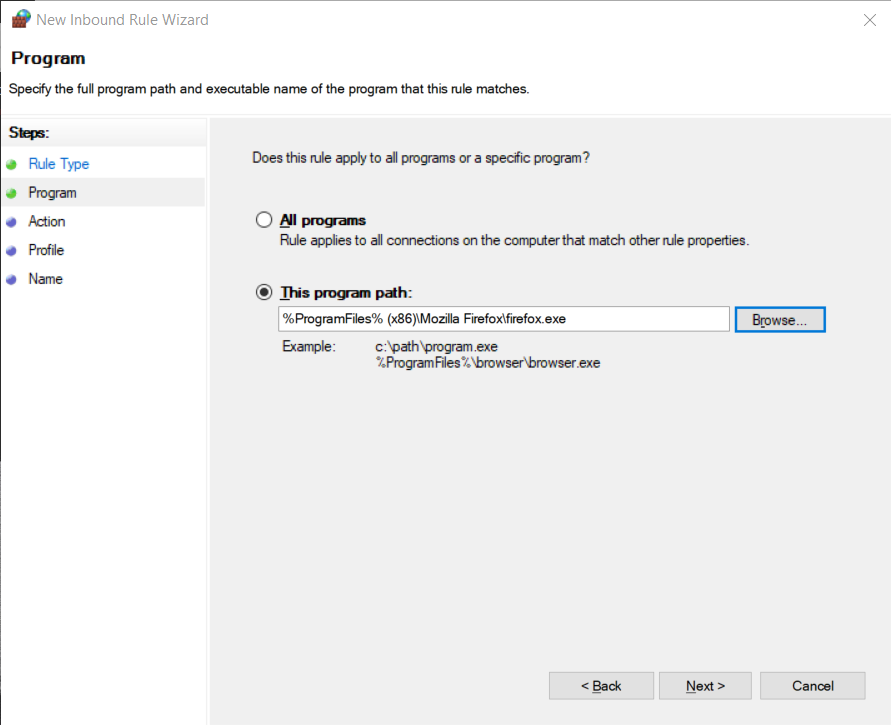
7. Yukarıda belirtilen değişiklikleri yaptıktan sonra dosya yolundan emin olduktan sonra son olarak Next butonuna tıklayabilirsiniz.
8. Eylem ekranı görüntülenecektir. Bağlantıyı engelle'ye tıklayın ve İleri'ye tıklayarak devam edin .
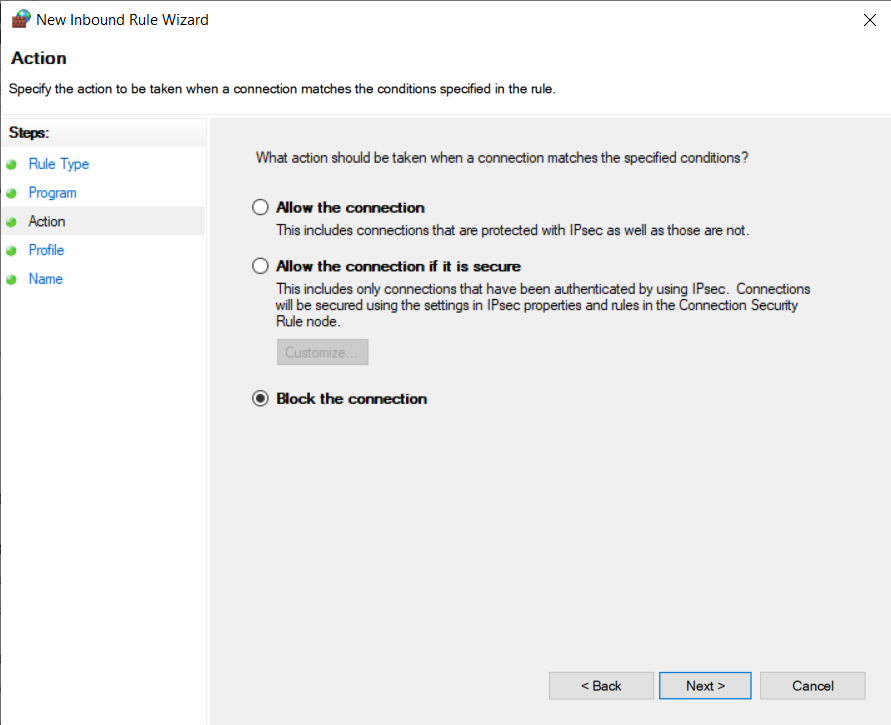
9. Profil ekranında birkaç kural görüntülenecektir ve geçerli olan kuralları seçmeniz gerekir. Aşağıda üç seçenek açıklanmıştır:
Örneğin, bir kafede (kamu ortamı) bir ağa bağlandığınızda, Genel seçeneğini işaretlemeniz gerekir. Bir ev/iş yerinde (özel ortam) bir ağa bağlandığınızda, Özel seçeneğini işaretlemeniz gerekir. Hangi ağı kullandığınızdan emin değilseniz, tüm kutuları işaretleyin; bu, uygulamanın tüm ağlara bağlanmasını engelleyecektir ; istediğiniz ağı seçtikten sonra İleri'ye tıklayın .
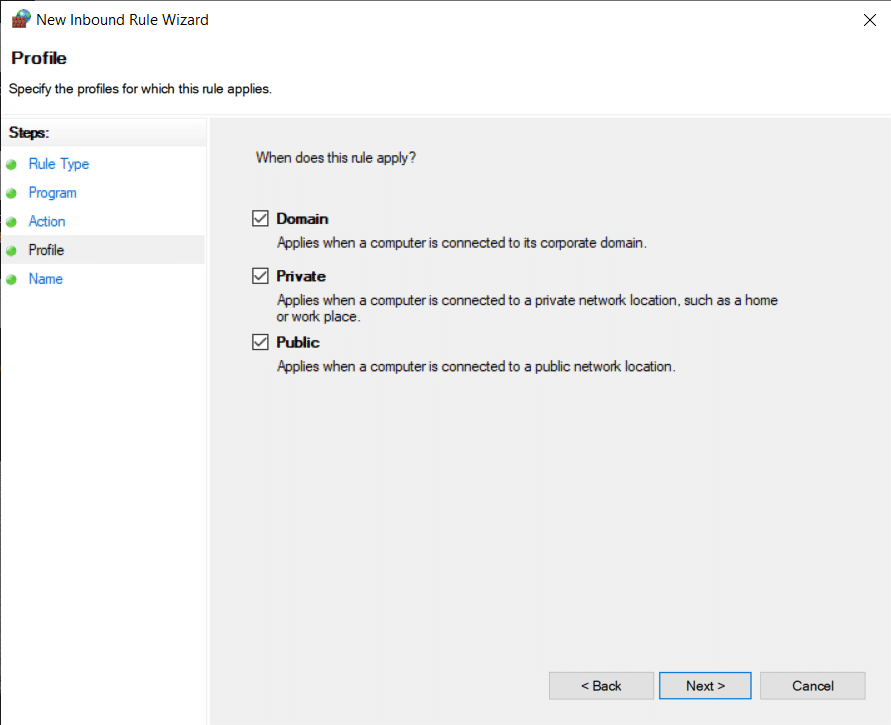
10. Son olarak, kuralınıza bir isim verin. Daha sonra hatırlayabilmeniz için benzersiz bir ad kullanmanızı öneririz. Bittiğinde, Bitir düğmesine tıklayın.
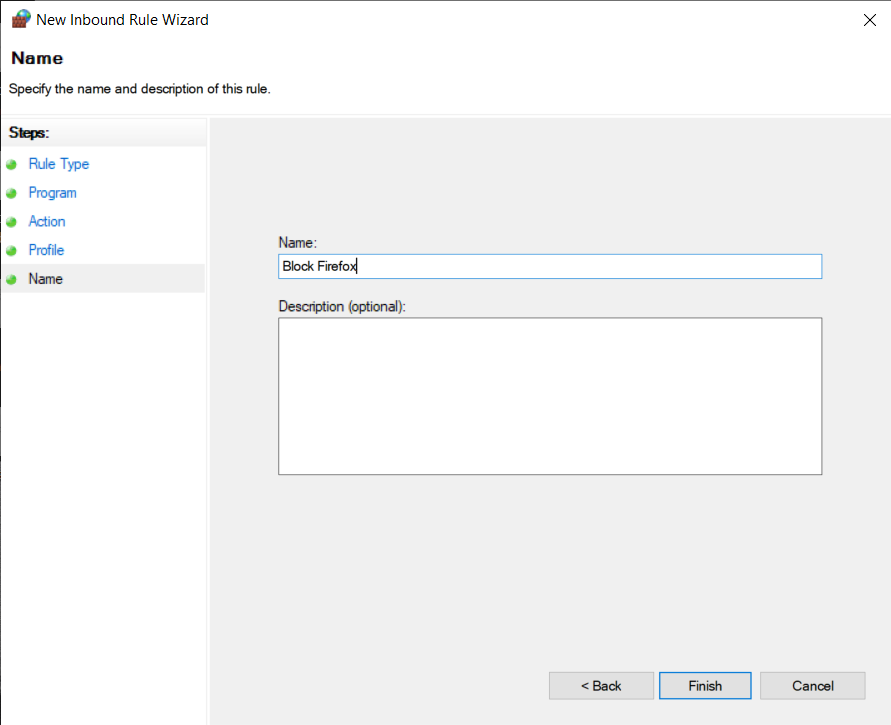
Yeni kuralın Giden Kuralları'nın en üstüne eklendiğini göreceksiniz . Birincil motivasyonunuz yalnızca genel engelleme ise, prosedür burada sona erer. Geliştirdiğiniz kuralı düzeltmeniz gerekiyorsa, girişe çift tıklayın ve istediğiniz ayarlamaları yapın.
Tavsiye edilen:
Bu kılavuzun yardımcı olduğunu ve Windows Defender Güvenlik Duvarı'ndaki programları engelleyebildiğinizi veya engellemesini kaldırabildiğinizi umuyoruz . Bu makaleyle ilgili herhangi bir sorunuz/yorumunuz varsa, bunları yorumlar bölümüne bırakmaktan çekinmeyin.
Bu yazımızda, sabit diskiniz bozulduğunda ona nasıl yeniden erişebileceğinizi anlatacağız. Haydi gelin birlikte izleyelim!
İlk bakışta AirPods, diğer gerçek kablosuz kulaklıklara benziyor. Ancak birkaç az bilinen özelliği keşfedilince her şey değişti.
Apple, yepyeni buzlu cam tasarımı, daha akıllı deneyimler ve bilindik uygulamalarda iyileştirmeler içeren büyük bir güncelleme olan iOS 26'yı tanıttı.
Öğrencilerin çalışmaları için belirli bir dizüstü bilgisayara ihtiyaçları vardır. Bu dizüstü bilgisayar, seçtikleri bölümde iyi performans gösterecek kadar güçlü olmasının yanı sıra, tüm gün yanınızda taşıyabileceğiniz kadar kompakt ve hafif olmalıdır.
Windows 10'a yazıcı eklemek basittir, ancak kablolu cihazlar için süreç kablosuz cihazlardan farklı olacaktır.
Bildiğiniz gibi RAM, bir bilgisayarda çok önemli bir donanım parçasıdır; verileri işlemek için bellek görevi görür ve bir dizüstü bilgisayarın veya masaüstü bilgisayarın hızını belirleyen faktördür. Aşağıdaki makalede, WebTech360, Windows'ta yazılım kullanarak RAM hatalarını kontrol etmenin bazı yollarını anlatacaktır.
Akıllı televizyonlar gerçekten dünyayı kasıp kavurdu. Teknolojinin sunduğu pek çok harika özellik ve internet bağlantısı, televizyon izleme şeklimizi değiştirdi.
Buzdolapları evlerde sıkça kullanılan cihazlardır. Buzdolapları genellikle 2 bölmeden oluşur, soğutucu bölme geniştir ve kullanıcı her açtığında otomatik olarak yanan bir ışığa sahiptir, dondurucu bölme ise dardır ve hiç ışığı yoktur.
Wi-Fi ağları, yönlendiriciler, bant genişliği ve parazitlerin yanı sıra birçok faktörden etkilenir; ancak ağınızı güçlendirmenin bazı akıllı yolları vardır.
Telefonunuzda kararlı iOS 16'ya geri dönmek istiyorsanız, iOS 17'yi kaldırma ve iOS 17'den 16'ya geri dönme konusunda temel kılavuzu burada bulabilirsiniz.
Yoğurt harika bir besindir. Her gün yoğurt yemek faydalı mıdır? Her gün yoğurt yediğinizde vücudunuzda nasıl değişiklikler olur? Hadi birlikte öğrenelim!
Bu yazıda en besleyici pirinç türleri ve seçtiğiniz pirincin sağlık yararlarından nasıl en iyi şekilde yararlanabileceğiniz ele alınıyor.
Uyku düzeninizi ve uyku vakti rutininizi oluşturmak, çalar saatinizi değiştirmek ve beslenmenizi buna göre ayarlamak, daha iyi uyumanıza ve sabahları zamanında uyanmanıza yardımcı olabilecek önlemlerden birkaçıdır.
Kiralayın Lütfen! Landlord Sim, iOS ve Android'de oynanabilen bir simülasyon mobil oyunudur. Bir apartman kompleksinin ev sahibi olarak oynayacak ve dairenizin içini iyileştirme ve kiracılar için hazır hale getirme amacıyla bir daireyi kiralamaya başlayacaksınız.
Bathroom Tower Defense Roblox oyun kodunu alın ve heyecan verici ödüller için kullanın. Daha yüksek hasara sahip kuleleri yükseltmenize veya kilidini açmanıza yardımcı olacaklar.













